Linux學習- 1 初始Linux 20180407
Linux是操作系統
像Windows一樣,完全可以做一樣的事情,但是相對更加穩定。世界上80%以上服務器都是Linux
andriod系統就是Linux,其實mac系統是unix
Linux起源:
Unix------>Minx----->Linus Torvalds 1991年開發了Linux內核
GNU(GNU IS NOT UNIX) a PLAN that to fight Unix that can better than Unix 但是使用之後要發布自己的源碼且不能用於商業
Linux發行版
Debian 1993- Ubuntu 2004
Slackware 1993 - SUSE 1994
RedHat 1994- CentOS 2003
RedHat - Redflag 1999
Redhat Fedora 社區版 RHEL 2002 商業版
CentOS 是redhat的基礎上進行的改進,但是相對於商業版來說沒有那麽好的售後維護等。
虛擬機上安裝Centos
正常下一步下一步
網絡適配器的選擇有三種,NAT的理解是可以理解為vm是作為一個路由器來給虛擬機分配ip來實現上網,而VM和windows就是主系統是相互獨立,互不影響的,網段是不一樣的。橋接是把物理機和虛擬機看成是並列關系,是同一個網段。這樣的話萬一物理機更改網絡環境,虛擬機就不行了。僅主機是只和主機通信。NAT是分享的是主機的網絡。
在磁盤安裝的時候要使用自定義安裝|LVM是可以在以後無損數據擴充的一種方式,把磁盤虛擬成一個大的磁盤,可以實現擴容和縮容|
選擇標準分區然後進行分區以及掛載|掛載點可以簡單理解為盤符 a name
具體說一說掛載點的分配
/boot 是啟動相關的目錄 不需要太多的空間 幾百兆足以
swap是交換分區,windows裏的虛擬內存就是交換分區,目的是內存不夠的時候把物理空間用來存儲內存不夠的時候臨時放置東西 但是速度肯定沒有內存快|通常是按照內存的2倍來設定。如果內存大於4G就放8個G足以
剩下的都給根---這是aming老師的做法,我之前是把home等都進行了掛載。But not big deal
磁盤的表達是sda1 sda指的是一個磁盤,如果有倆磁盤會有sdb sda1就是第一個目錄 以此類推
圖形化界面默認是用戶登陸(之前物理機直接安裝就出現問題,沒有添加用戶但是root又無法登陸)所以最小化安裝,無圖形界面就沒有關系了。
配置IP
目的就是可以通過遠程連接更好的操作系統,同時也可以模擬出來一個實際的場景
因此就需要配置一個靜態ip
dhclient 命令就是自動獲取一個ip的命令,在這個命令未執行前是看不到IP的,只有執行後才會有ip等信息出現。所以需要先執行一下這條命令。
dhclient命令使用動態主機配置協議動態的配置網絡接口的網絡參數。
ip add
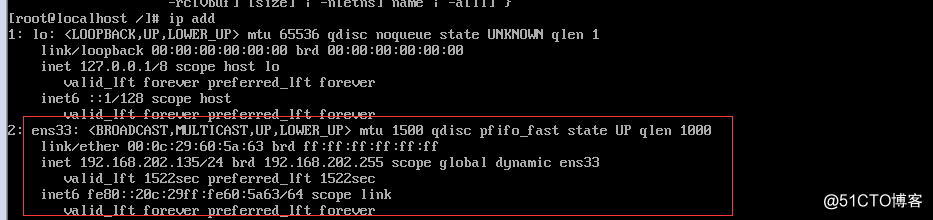
“linux的ip命令和ifconfig類似,但前者功能更強大,並旨在取代後者。使用ip命令,只需一個命令,你就能很輕松地執行一些網絡管理任務。ifconfig是net-tools中已被廢棄使用的一個命令,許多年前就已經沒有維護了。iproute2套件裏提供了許多增強功能的命令,ip命令即是其中之一。” search result
根據vm虛擬網絡設置可以看到子網地址為192.168.202.0
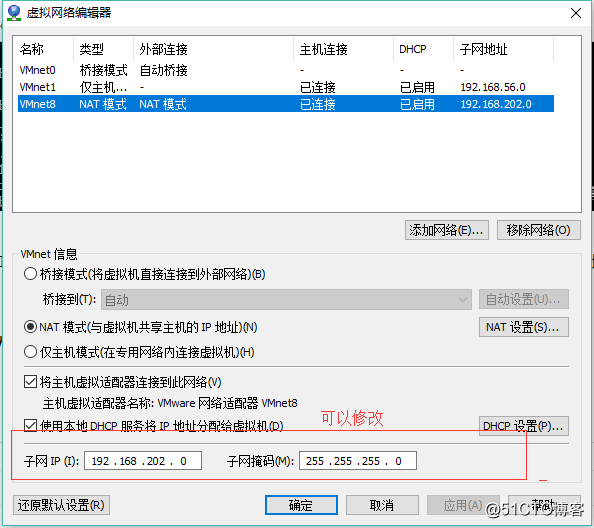
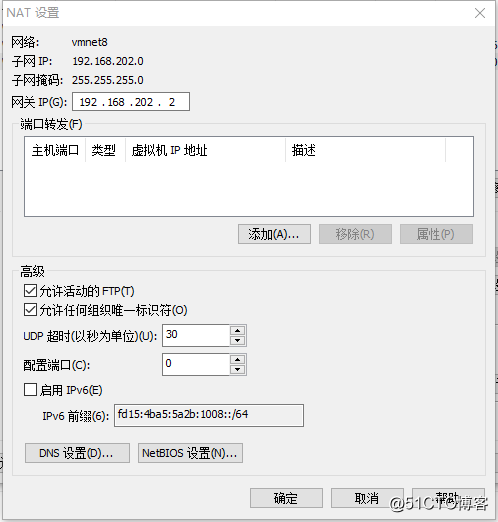
網關就相當於是路由器,因為重啟的話,會再分配一個ip地址,所以需要固定下來ip地址是多少
靜態IP
接下來就是要找到網卡的配置文件了。一切皆文件嘛!
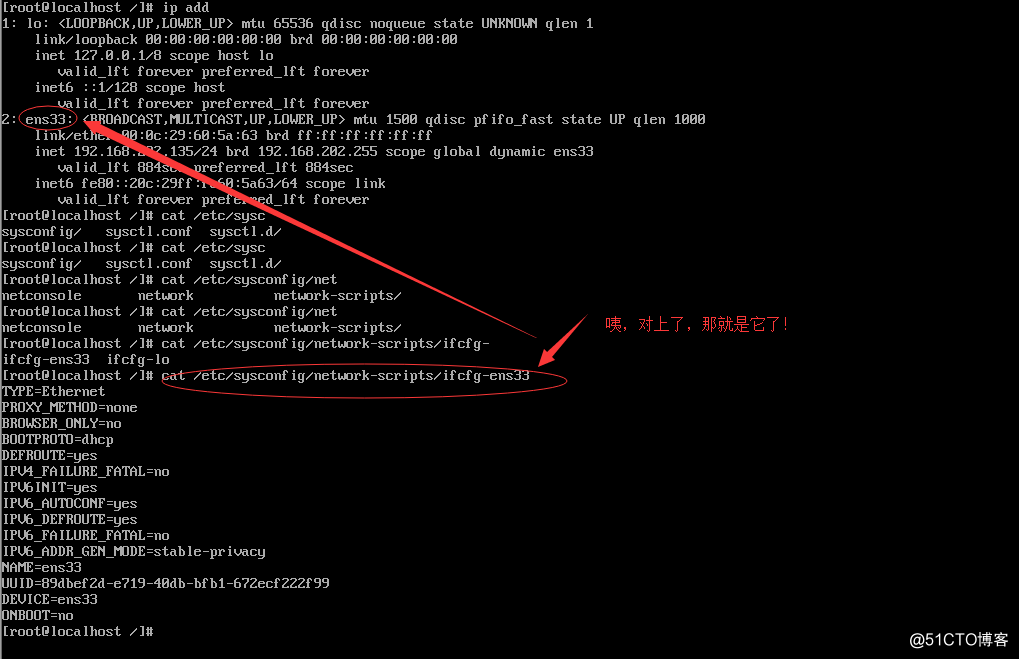
由於需要配置成靜態ip所以同時也要配置子網掩碼,dns,網關等,同時需要onboot改成yes 開機使用
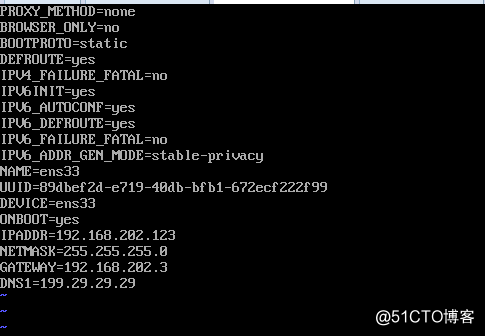 此處有一個錯誤就是DNS1應該設置為119.29.29.29也就是這個原因導致的錯誤
此處有一個錯誤就是DNS1應該設置為119.29.29.29也就是這個原因導致的錯誤
systemctl 重啟服務
systemctl restart network.service
“
Systemctl是一個systemd工具,主要負責控制systemd系統和服務管理器。
”
但是發現配置完之後無法上網,也就是ping不到東西,咋整?
--------------------排錯
這個時候可以講虛擬機設置為橋接,看看是否符合橋接的特征。
“
橋接
橋接網絡是指本地物理網卡和虛擬網卡通過VMnet0虛擬交換機進行橋接,物理網卡和虛擬網卡在拓撲圖上處於同等地位,那麽物理網卡和虛擬網卡就相當於處於同一個網段,虛擬交換機就相當於一臺現實網絡中的交換機,所以兩個網卡的IP地址也要設置為同一網段。
所以當我們要在局域網使用虛擬機,對局域網其他pc提供服務時,例如提供ftp,提供ssh,提供http服務,那麽就要選擇橋接模式。
例如大學宿舍裏有一個路由器,宿舍裏四個人連接這個路由器,路由器的wanip就不理會了,這個ip是動態獲取的,而lanip默認是192.168.1.1,子網掩碼是255.255.255.0。而其他四個人是自動獲取ip,假設四個人的ip是:
A:192.168.1.100/255.255.255.0, B:192.168.1.101/255.255.255.0, C:192.168.1.102/255.255.255.0, D:192.168.1.103/255.255.255.0
那麽虛擬機的ip可以設置的ip地址是192.168.1.2-192.168.1.99,192.168.1.104-192.168.1.254(網絡地址全0和全1的除外,再除去ABCD四個人的ip地址)
那麽虛擬機的ip地址可以設置為192.168.1.98/255.255.255.0,設置了這個ip地址,ABCD這四個人就可以通過192.168.1.98訪問虛擬機了,如果虛擬機需要上外網,那麽還需要配置虛擬機的路由地址,就是192.168.1.1了,這樣,虛擬機就可以上外網了,但是,上網我們一般是通過域名去訪問外網的,所以我們還需要為虛擬機配置一個dns服務器,我們可以簡單點,把dns服務器地址配置為google的dns服務器:8.8.8.8,到此,虛擬機就可以上網了。
” search result
也就是橋接的話,虛擬機的ip應該是和本機是在一個網段內。

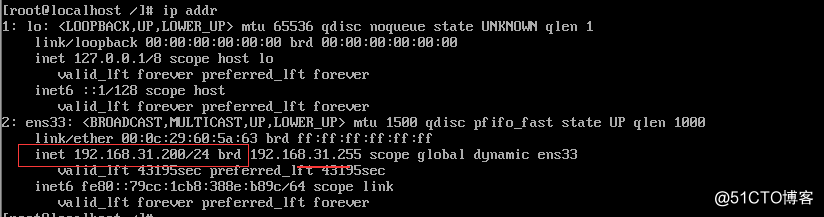
測試完之後其實也沒啥。
按照上面最初設置靜態ip的辦法重新設置一遍,最後重啟網絡服務。再ping就好了。現在就是靜態IP了
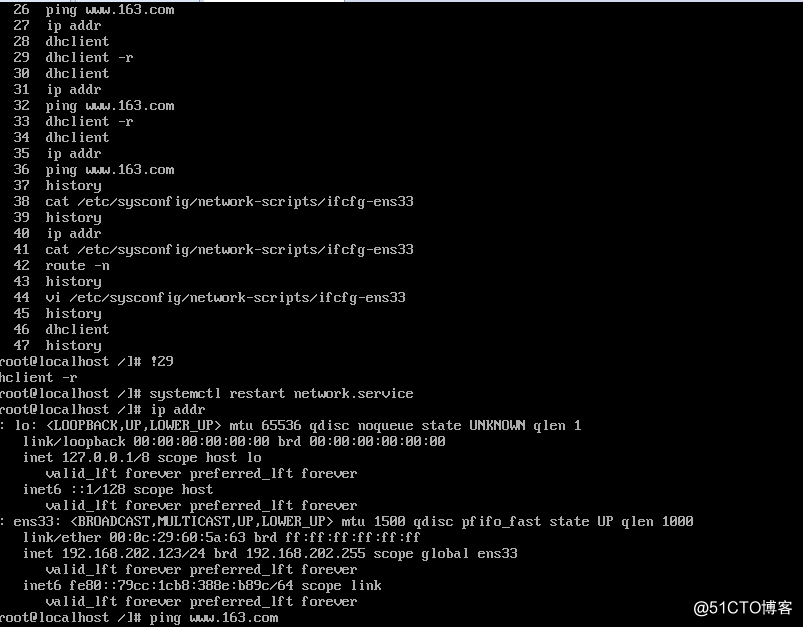
yum是啥?安裝軟件
vmware快照,就是相當於windows備份
how?
虛擬機上點擊右鍵,選擇快照,備註好。
接下來就是安裝putty以及xshell
沒有什麽可說的
在接下來就是使用,記得保存session下來。相比之下呢,xshell會更靈活而且功能更加豐富。尤其是可以開幾個窗口根據需要進行排列,非常方便。
接下來就是設置密鑰
客戶端 私鑰
服務器 公鑰
只要配對成功就可以認證通過
putty
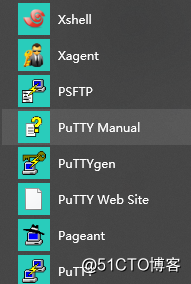 點擊puttygen
點擊puttygen
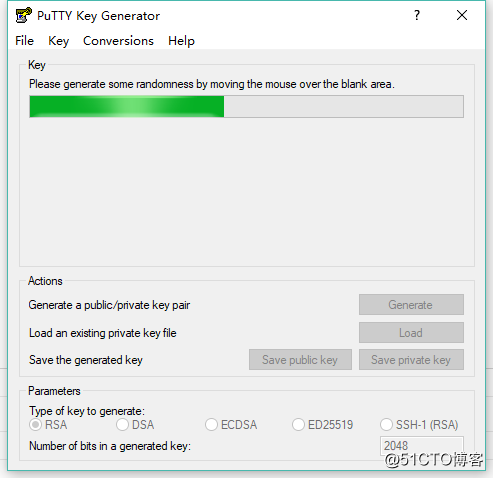 生成公鑰私鑰,公鑰就是一長串字符串,保存好。私鑰也需要在本機保存好。
生成公鑰私鑰,公鑰就是一長串字符串,保存好。私鑰也需要在本機保存好。
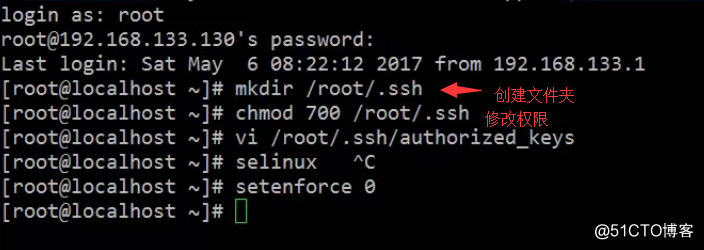 接下來到Linux中創建一個目錄
接下來到Linux中創建一個目錄
mkdir /root/.ssh
改權限
chmod 700 /root/.ssh
創建文件,把公鑰粘貼進來
vi /root/.ssh/authorized_keys
保存退出
關閉防火墻
setenforce 0
然後退出登陸。
接下裏是在putty端,也就是客戶端的設置。 先load進session,然後到ssh中找到auth把電腦上的私鑰導入後保存。在連接主機,一切搞定。
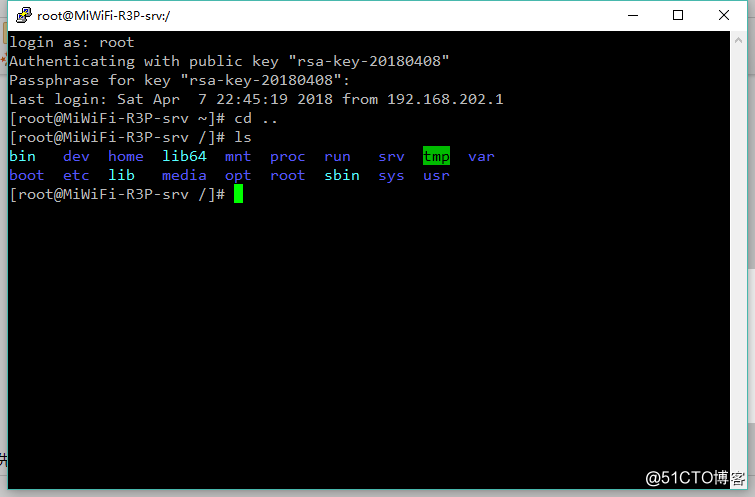 因為之前為私鑰配對加上了一個密碼,所以需要輸入密碼才可以。也就是說別人萬一拿到這個文件也需要密碼登陸。有點意思。
因為之前為私鑰配對加上了一個密碼,所以需要輸入密碼才可以。也就是說別人萬一拿到這個文件也需要密碼登陸。有點意思。
可以在其他電腦再配置一臺客戶端登陸。
接下裏是用Xshell來連接Linux
原理是一樣的,只是步驟區別。
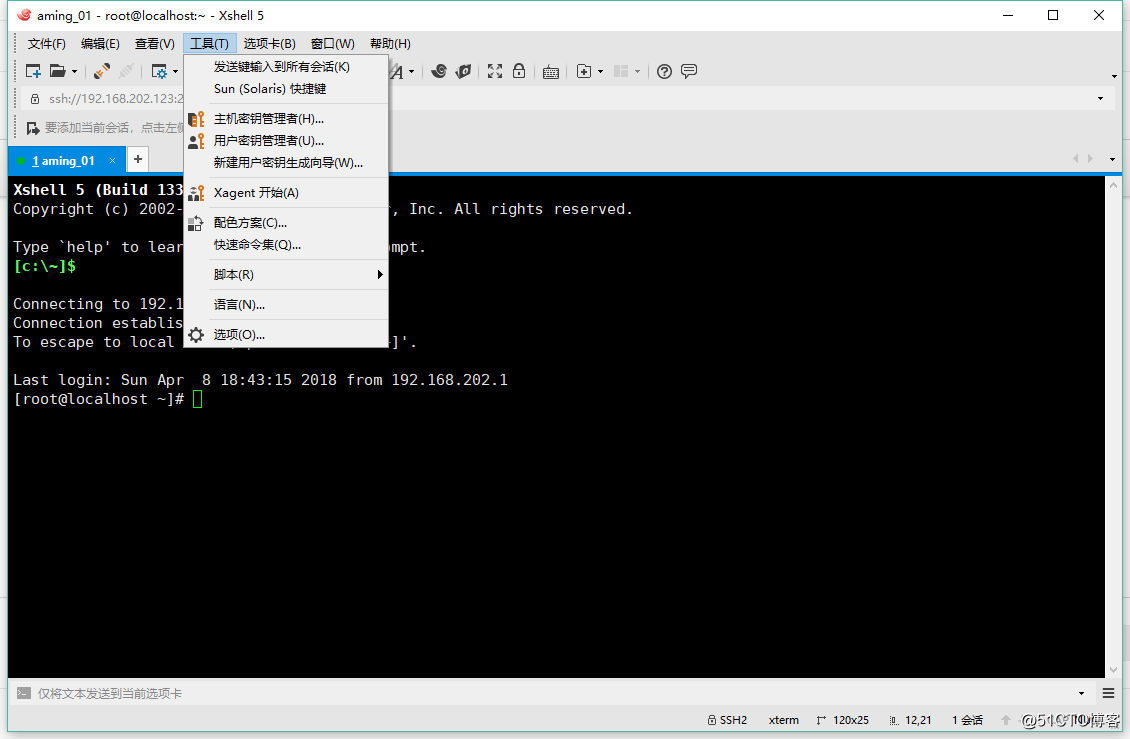
從新建的地方進去
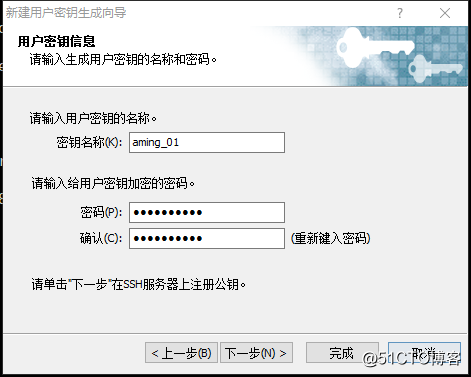
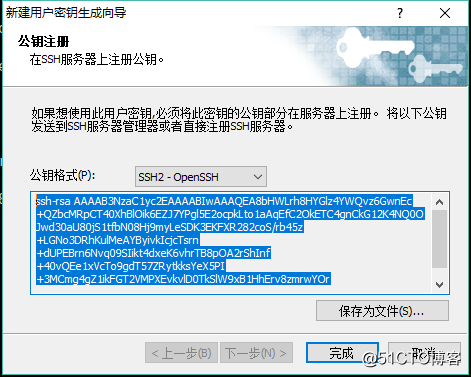
將公鑰復制好,因為需要在主機裏使用
登陸進去主機,打開/root/.ssh下的密鑰文件,另起一行(已經存在的是putty生產的公鑰)
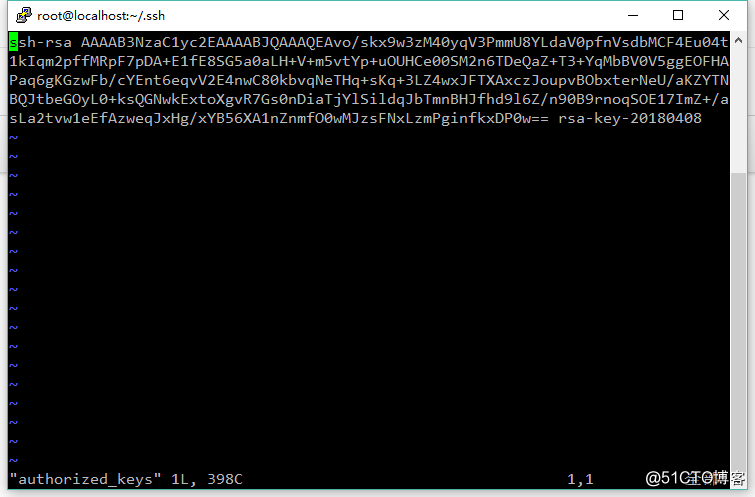
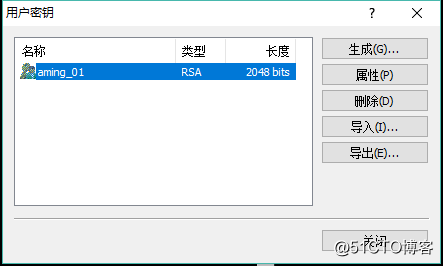
再登陸的時候,需要將password登陸改成密鑰登陸
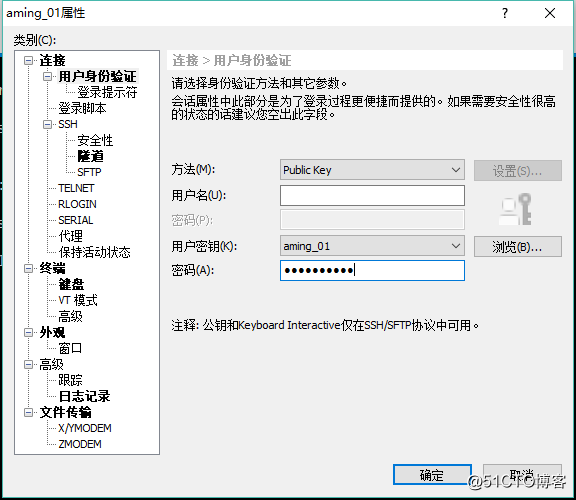
再連接的時候,選擇公鑰配對,然後就可以直接登陸了。
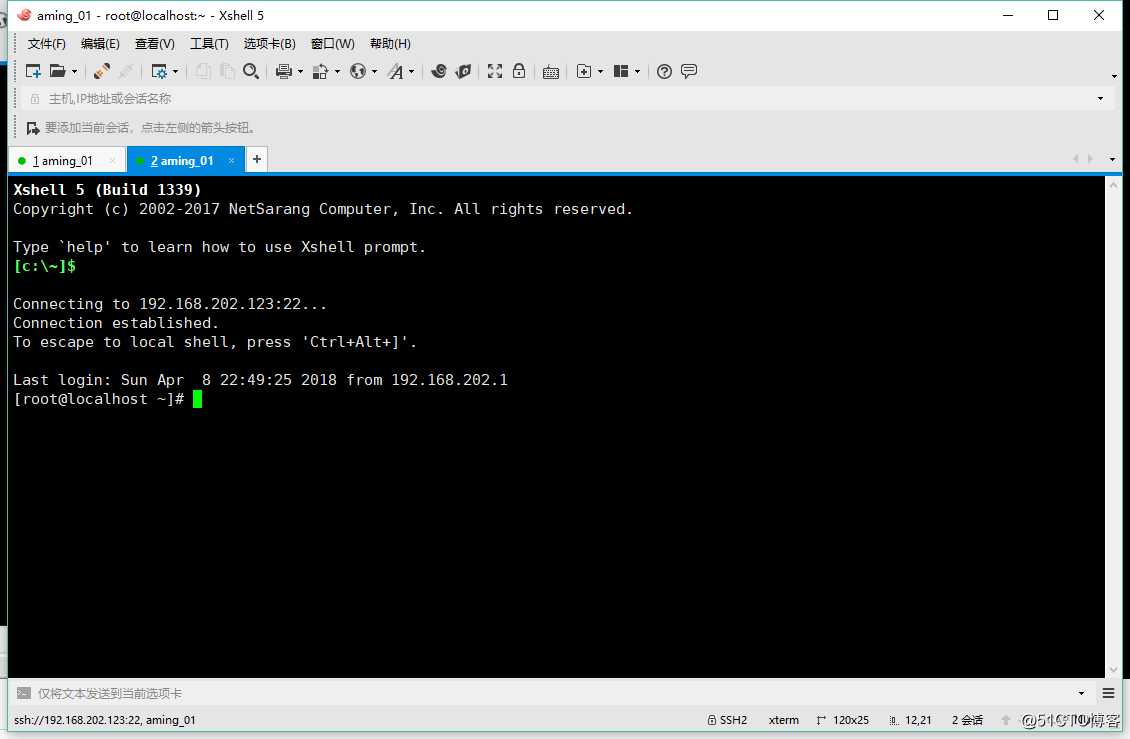
單用戶模式
忘記root密碼?
1. 單用戶模式
2.救援模式
單用戶模式首先需要重啟linux (reboot, init 6, shutdown -r now 都可以重啟)
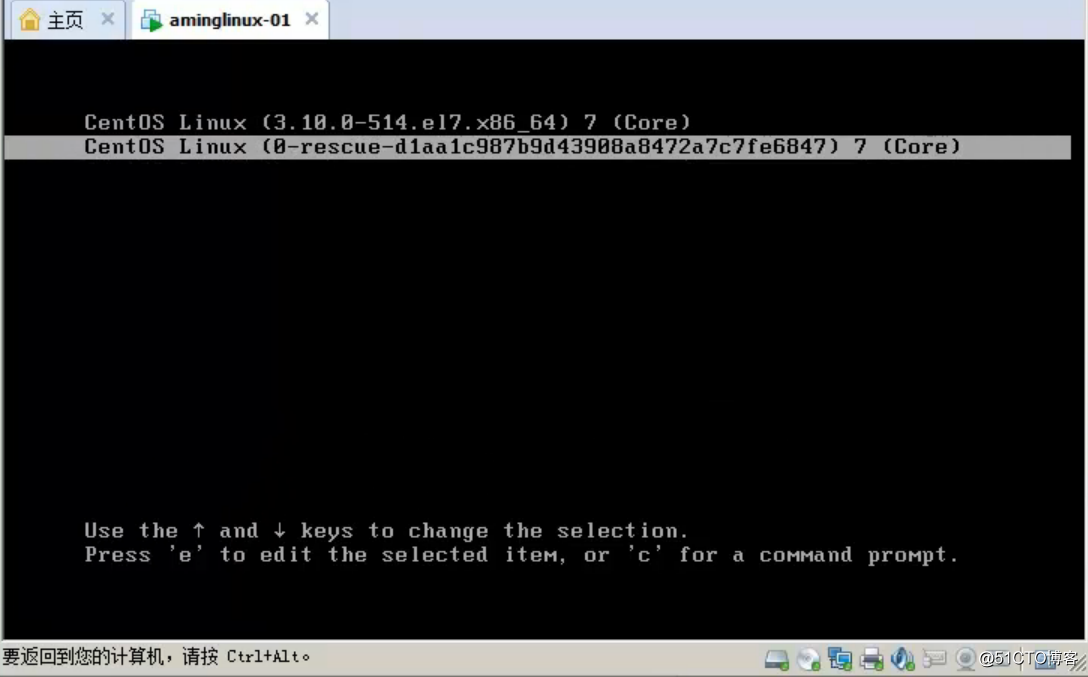
e-edit
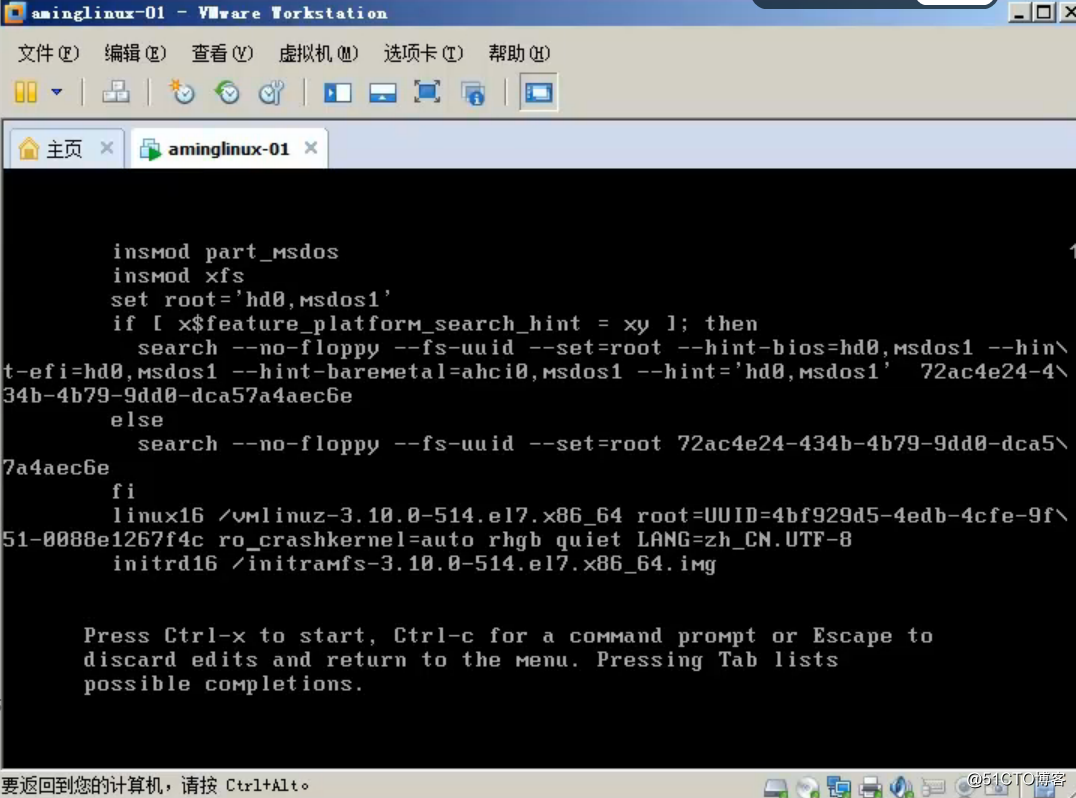
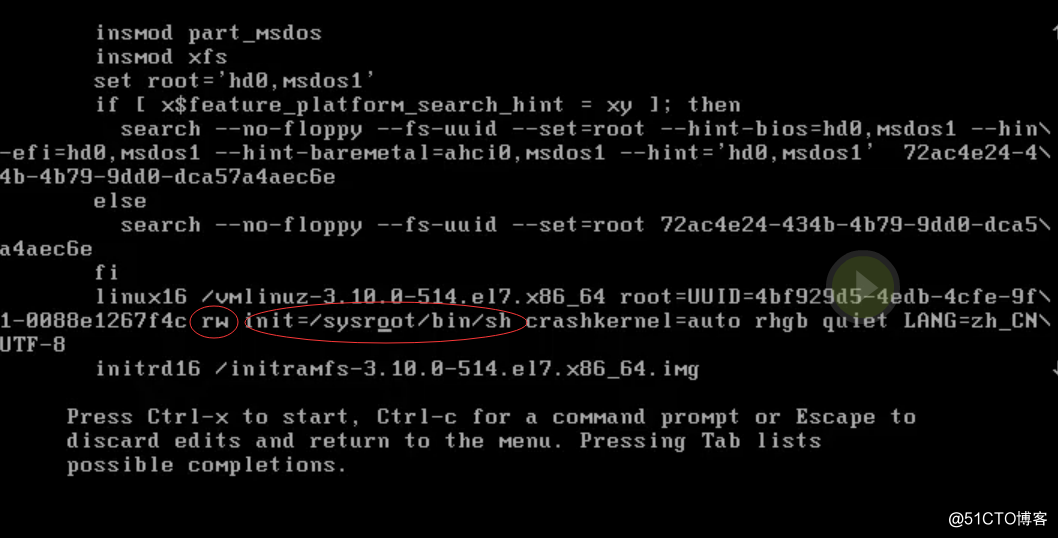
然後按 ctrl x 就會進入緊急/安全模式
進去之後實際上還沒有進入本來的系統,有點像是在BIOS裏面,需要進入/sysroot,這裏面才是系統真正的目錄。這個時候需要用chroot 進入系統 之後就可以使用passwd root改密碼了
chroot/sysroot/之後 passwd root
如果亂碼,就LANG=en定義一下語言。
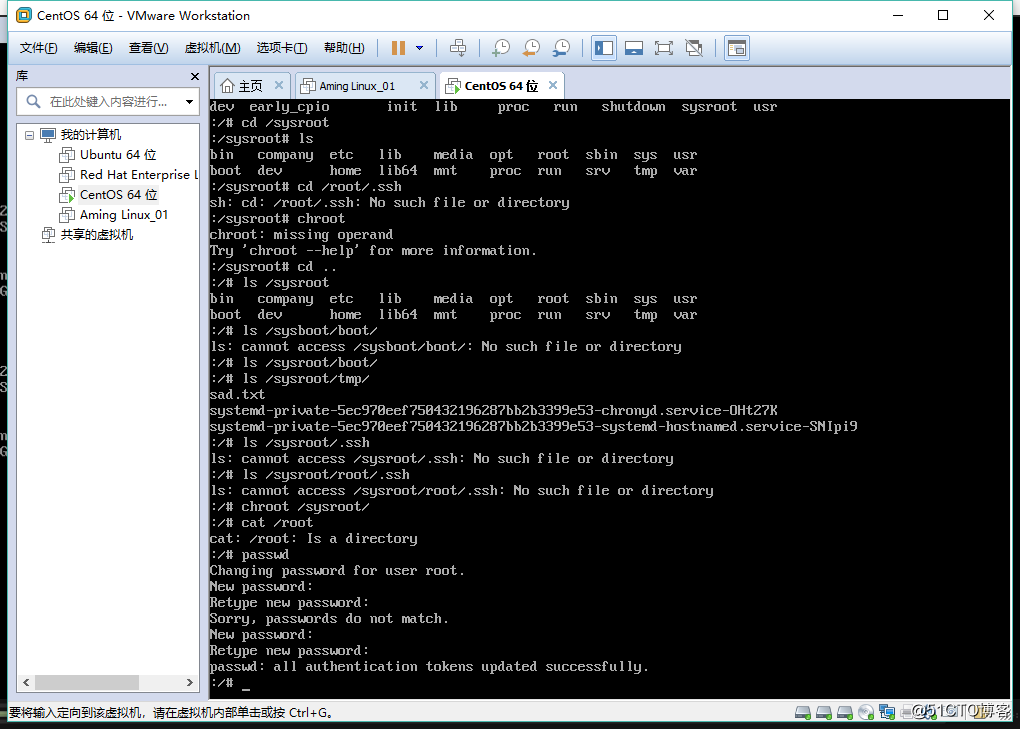
接下裏很重要的一步
touch /.autorelabel 只有這個存在才能登陸系統
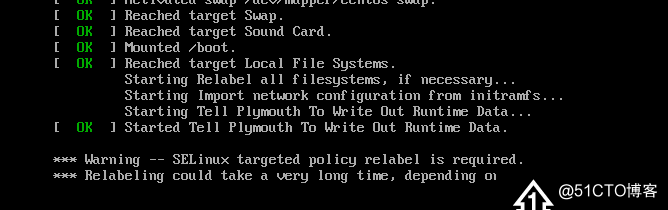
還需要蠻長時間的,就好了。
centos 7的不同級別,其實是和centos6一樣的
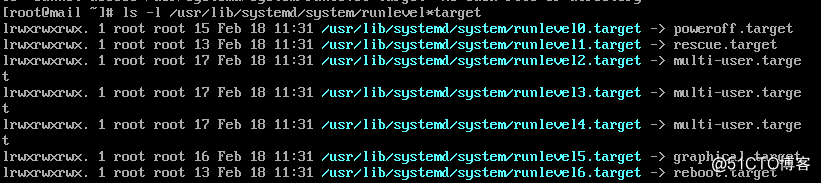
救援模式 -萬一Grub密碼忘記了?設置Grub密碼http://ask.apelearn.com/question/14743
首先要進入BIOS把cd改成第一啟動
然後讀取光盤-rescue
克隆虛擬機
在需要多臺機器但是不想重新安裝的話,怎麽辦?
首先把虛擬機關閉。然後在虛擬機上點擊管理,克隆,鏈接克隆即可,否則太大。
做好之後,修改IP地址,UUID刪掉,保存
如何改主機名?
hostnamectl set-hostname xxx
然後用工具連,因為是復制所以密鑰也都存在。
兩臺Linux機器互連
ssh ip 就可以了 正規是ssh uername@ip
w查看當前負載
ssh默認22端口
如果不是22 則需要指定端口 ssh -p 端口號 username@ip
如果需要密鑰呢? ssh-keygen 生產密鑰對
會生產私鑰和公鑰,如果像登陸其他機器,其他機器就是主機,就需要把公鑰放到其他機器。不要忘記放置的路徑。
更簡單只需要把公鑰放到主機文件中,私鑰已經在本機上配置好了,連接即可。
要關閉防火墻,enforce
總結命令:
dhclient 自動分配ip
ip addr 查看ip信息
systemctl restart network.service 重啟網絡服務
setenforce 0 關閉防火墻
Linux學習- 1 初始Linux 20180407
